iPhone 使用手册
- 欢迎使用
-
-
- 兼容 iOS 26 的 iPhone 机型
- iPhone 11
- iPhone 11 Pro
- iPhone 11 Pro Max
- iPhone SE(第 2 代)
- iPhone 12 mini
- iPhone 12
- iPhone 12 Pro
- iPhone 12 Pro Max
- iPhone 13 mini
- iPhone 13
- iPhone 13 Pro
- iPhone 13 Pro Max
- iPhone SE(第 3 代)
- iPhone 14
- iPhone 14 Plus
- iPhone 14 Pro
- iPhone 14 Pro Max
- iPhone 15
- iPhone 15 Plus
- iPhone 15 Pro
- iPhone 15 Pro Max
- iPhone 16
- iPhone 16 Plus
- iPhone 16 Pro
- iPhone 16 Pro Max
- iPhone 16e
- iPhone 17
- iPhone 17 Pro
- iPhone 17 Pro Max
- iPhone Air
- 设置基础功能
- 让 iPhone 成为你的专属设备
- 拍摄精美的照片和视频
- 与亲朋好友保持联系
- 与家人共享功能
- 在日常生活中使用 iPhone
- Apple 支持提供的专家建议
-
- iOS 26 的新功能
-
- 指南针
- 快捷指令
- 提示
-
- 辅助功能使用入门
- 设置期间使用辅助功能
- 更改 Siri 辅助功能设置
- 快速打开或关闭辅助功能
- 与其他设备共享辅助功能设置
- 版权和商标
在 iPhone 上的“地图”中获取驾车路线
你可以获取前往目的地的详细驾车路线。
在特定城市驾车时,你可以查看人行道、自行车专用车道、建筑物和街景的增强细节,可帮你在接近复杂路口时找到正确的车道。如果经常沿相同路线驾车,“地图”可能会将其建议为“我的路线”并提前提醒你延迟情况。
【注】逐步语音导航和首选路线选项并非在所有国家或地区都可用。请参阅 iOS 和 iPadOS 功能可用性网站。
获取驾车路线
在 iPhone 上前往“地图” App
 。
。按住地图上的任意位置或在搜索栏中输入地址,然后轻点“路线”或
 。
。对想要采用的路线轻点“出发”或“步骤”。
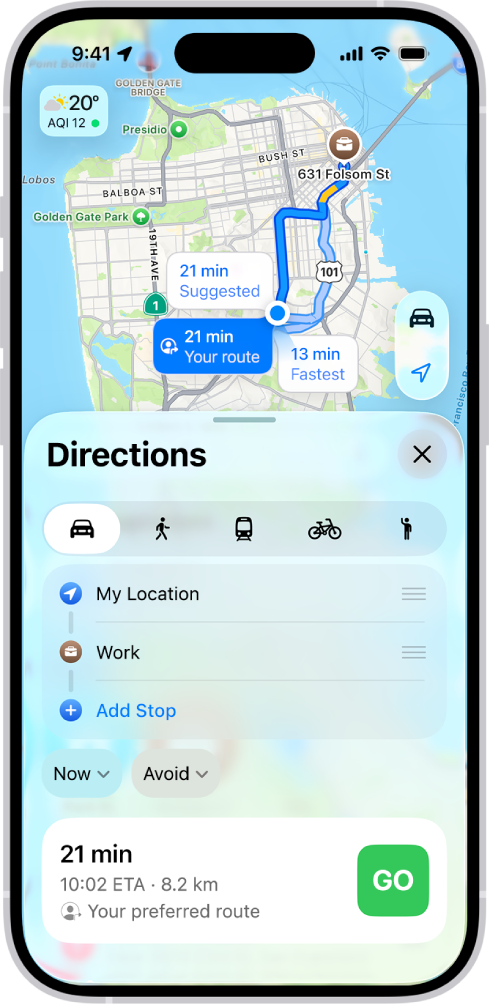
Siri:你还可以这样询问 Siri:“Give me driving directions home.”了解如何使用 Siri。
如果经常沿相同路线驾车(如家和工作地点之间),“地图”可能会将其显示为“你的路线”,让你更轻松开始导航。此首选路线选项会基于你的驾车习惯和目的地显示,甚至可能在你出发前就提醒你延迟情况。若要关闭选项,请前往“设置” App ![]() ,依次轻点 App、“地图”、“位置”,然后关闭“首选路线与预测目的地”。
,依次轻点 App、“地图”、“位置”,然后关闭“首选路线与预测目的地”。
驾驶专注模式打开后,或者如果 iPhone 自动锁定,“地图”会保留在屏幕上并继续播放语音导航。即使你打开了其他 App,也可以继续使用逐步导航。(若要从其他 App 返回“地图”,请轻点屏幕顶部的路线横幅或状态栏中的导航指示器 ![]() 。)
。)
未来出发或到达预计行程时间
在 iPhone 上前往“地图” App
 。
。按住地图上的任意位置或在搜索栏中输入地址,然后轻点“路线”或
 。
。轻点“现在”(在目的地下方),选择“出发时间”或“到达时间”的时间或日期,然后轻点
 。
。预计行程时间可能会基于预测的交通状况发生变化。
避开收费站或高速公路
在 iPhone 上前往“地图” App
 。
。按住地图上的任意位置或在搜索栏中输入地址,然后轻点“路线”或
 。
。轻点“避开”(在目的地下方),选取选项,然后轻点
 。
。
显示或隐藏指南针或限速
在 iPhone 上前往“设置” App
 。
。轻点 App,然后轻点“地图”。
在“路线”下方,轻点“驾车”,然后打开或关闭“指南针”或“限速”。